Arduino - Regen-Sensor - Relais
Wir werden lernen, wie man:
- Wenn der Regen erkannt wird, schalten Sie das Relais ein
- Wenn der Regen nicht erkannt wird, schalten Sie das Relais aus
Indem man das Relais an eine Glühbirne, einen LED-Streifen, einen Motor oder einen Aktuator anschließt... Wir können den Regensensor verwenden, um eine Glühbirne, einen LED-Streifen, einen Motor oder einen Aktuator zu steuern.
Erforderliche Hardware
Oder Sie können die folgenden Kits kaufen:
| 1 | × | DIYables STEM V3 Starter-Kit (Arduino enthalten) | |
| 1 | × | DIYables Sensor-Kit (30 Sensoren/Displays) | |
| 1 | × | DIYables Sensor-Kit (18 Sensoren/Displays) |
Über Relais und Regen-Sensor
Wenn Sie nichts über Relais und Regen-Sensoren wissen (Pinbelegung, Funktionsweise, Programmierung ...), lernen Sie dazu in den folgenden Tutorials:
Verdrahtungsdiagramm
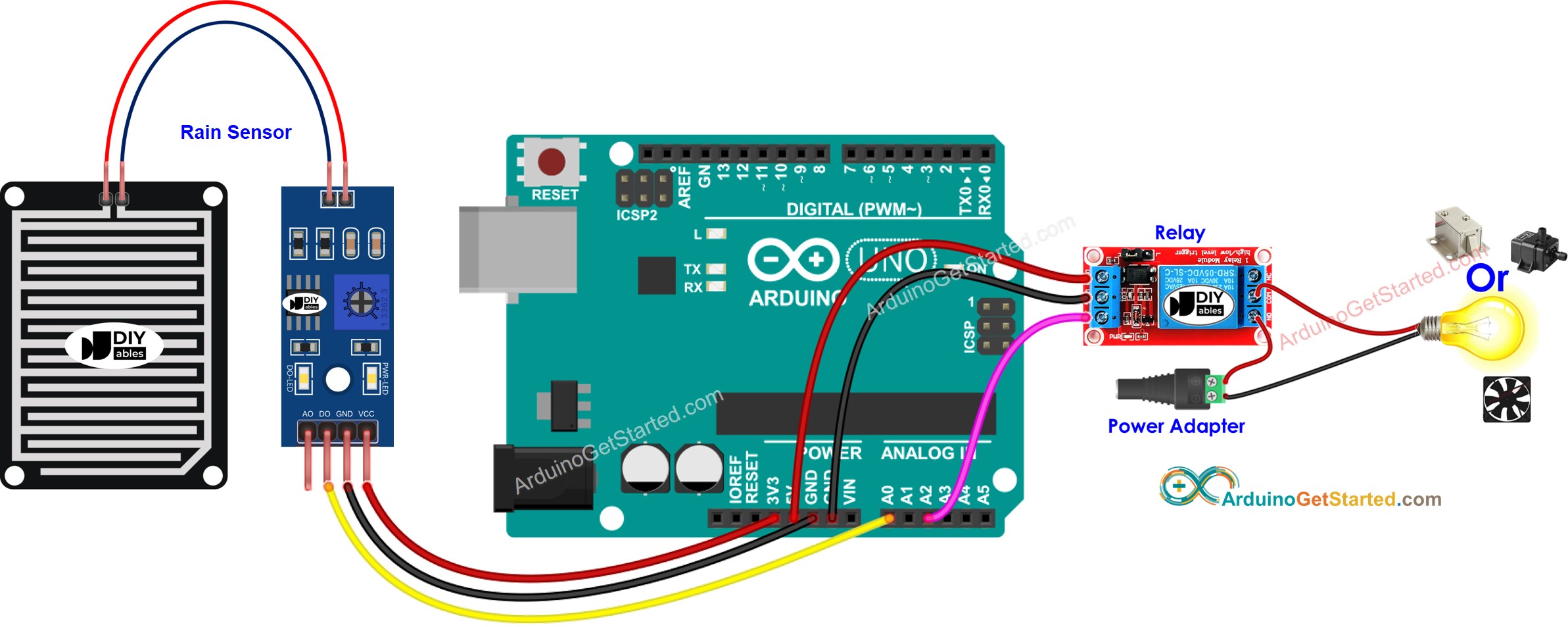
Dieses Bild wurde mit Fritzing erstellt. Klicken Sie, um das Bild zu vergrößern.
Arduino Code
Schnelle Schritte
- Verbinde Arduino über ein USB-Kabel mit dem PC.
- Öffne die Arduino IDE, wähle das richtige Board und den richtigen Port.
- Kopiere den obigen Code und öffne ihn mit der Arduino IDE.
- Klicke in der Arduino IDE auf die Hochladen-Schaltfläche, um den Code auf den Arduino hochzuladen.

- Bewegen Sie Ihre Hand vor dem Sensor.
- Sehen Sie die Änderung des Relaiszustands.
Code-Erklärung
Lies die Zeile-für-Zeile-Erklärung in den Kommentarzeilen des Quellcodes!
Video Tutorial
Wir erwägen die Erstellung von Video-Tutorials. Wenn Sie Video-Tutorials für wichtig halten, abonnieren Sie bitte unseren YouTube-Kanal , um uns zu motivieren, die Videos zu erstellen.
